ノートPCにiPhoneから写真を転送する方法
カメラは、新世代のiPhoneで良くなったように, iPhoneで撮影した写真や動画はますます見事になります. iPhoneは取る方がはるかに簡単ですので、, それも私たちの日常生活の中でデジタルカメラを置き換えます. 私たちは私たちの周り起こってほとんどすべてを記録するためにiPhoneを使用します, 幸福から悲しみへ. しかし、, 単一のiPhoneの写真のファイルサイズは、iPhoneで撮影した写真の量が大きくなると大きくなります. 写真や動画は、iPhoneのストレージに多くのスペースを取ります, 特に16ギガバイトのiPhoneユーザーのための. ここで問題が来ます: 私たちのラップトップへのバックアップiPhoneの写真や動画は、iPhoneのスペースを解放することができますように、どのように?
チュートリアルで, あなたが学びます 5 ラップトップにiPhoneから写真を転送する方法:
- 方法 1: Windowsを実行しているノートPCにiPhoneから写真を転送する方法
- 方法 2: マックを実行しているラップトップにiPhoneから写真をダウンロードする方法
- 方法 3: iPhone PC SuiteにラップトップにiPhoneから写真を転送する方法
- 方法 4: 電話転送でノートPCにiPhoneから写真をインポートする方法
- 方法 5: iPhoneのデータ復旧とラップトップにiPhoneから写真をアップロードする方法
方法はまた、ノートパソコンにiPodやiPadから写真や動画を転送するために使用することができます.
Windowsを実行しているノートPCにiPhoneから写真を転送する方法
WindowsのラップトップにiPhoneから写真を転送する前に, パスコードまたはタッチIDでiPhoneのロックを解除して、iPhoneの写真を転送しようとしている先のラップトップを信頼してください。. その後、Windowsを実行しているラップトップにiPhoneから写真を取得するための手順に従ってください:
- iPhoneに付属のケーブルでノートパソコンのUSBポートにiPhoneを接続します;
- 選択 “Windowsを使用してインポートした画像や動画。” 時 “自動再生” ダイアログボックスがポップアップ表示されます;
- (オプション) で、「これらの写真にタグをつけます (オプショナル)" ボックス, 写真にタグ名を与えるか、単に空白のまま;
- クリック “インポート” ラップトップにiPhoneから写真を転送します.
転送が完了すると, ウィンドウが自動的に開きます, 読み込んだ写真を示します. デフォルトで, インポートされたiPhoneの写真は、C "で保存されます:\ユーザーがユーザー名写真を IMPORTED DATE + タグ名 ", どのファイルを格納するための安全な場所ではありません. これは、非システムボリュームに読み込んだ写真をコピーしたり、ステップにアクセスすることができ、「設定のインポート」ダイアログボックスで場所を指定することが示唆さです 3.
Appleはユーザーのみが写真をコピーすることができますので、, iPhoneからノートパソコンにカメラロールに保存されたスクリーンショットやイメージ, インポートされた絵や写真は、この方法でノートパソコンに転送することができません. あなたがラップトップにiPhoneから他の写真をダウンロードする必要がある場合, で解決策を見つけてください 方法 3, 方法 4 そして 方法 5.
マックを実行しているラップトップにiPhoneから写真をダウンロードする方法
ラップトップにiPhoneから写真を転送するには、Windowsの自動再生を使用するのと同じ, あなたは、iPhoneの前にMacBookの上のラップトップの写真の転送にiPhoneの画面のロックを解除し、電話で「トラストこのコンピュータ」ポップアップで「信頼」をタップする必要があります.
一般的に, あなたはiPhotoのを使用することができます, 開口部, イメージキャプチャや写真 (Mac OS X上でv10.10.3以降利用可能) MacBookのにiPhoneから写真をダウンロードします.
ここでのiPhotoを使ってMac OS Xを実行しているラップトップにiPhoneから写真をインポートするための簡単な手順は次のとおりです:
- USBケーブルにUSBケーブルまたはApple 30ピンにライトニングを使用して、お使いのMacBookにiPhoneを接続します;
- お使いのMacBook上のiPhotoアプリを開き;
- iPhotoのアプリの左側のサイドバーの「デバイス」カテゴリの下にiPhoneをハイライト.
- あなたは、iPhoneからインポートする写真を選択.
- MacBookに写真をアップロードするには、「インポートを選択」をクリックしてください.
通常, あなたがMacBookのであなたのiPhoneを接続するとiPhotoのアプリが自動的に起動します.
この方法, あなただけのMacBookにiPhoneでカメラロール内の写真を得ることができます, iTunesと同期された画像は、再びのMacBookに戻ってコピーすることはできません. あなたは、iPhoneからのMacBookに、iTunesから同期された画像をコピーする必要がある場合, 方法の手順に従ってください 3, 4 そして 5.
でノートPCにiPhoneから写真を転送する方法 iPhone PC Suiteの
と違う 方法 1 そして 方法 2, この方法では限界を突破し、ラップトップにiPhone上のすべての画像を転送することができます.
手順:
- ノートパソコンとiPhoneをリンク;
- ダウンロード, インストールおよび実行 iPhone PC Suiteの あなたのラップトップ上;
- 左サイドバーの「写真」をクリックしてください;
- あなたは、画面の右側に望むように、1つ以上のアルバムを選択します;
- ハイライトされたアルバムを右をクリックします, "へのエクスポート」を選択してください > 「マイコンピュータへのエクスポート」;
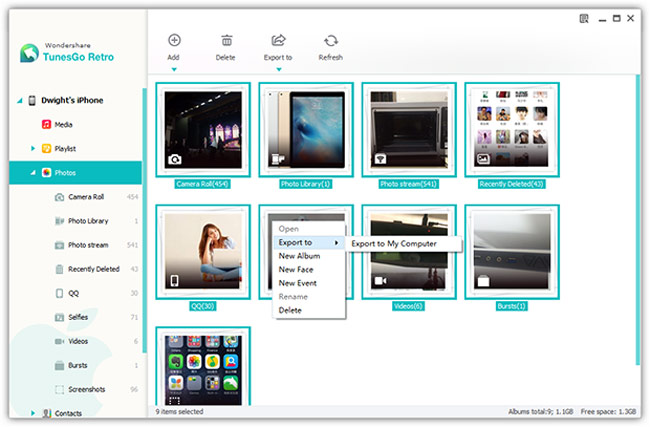
- 画像を保存する場所を指定し、開始するには、「OK」をクリック.
iPhone上のすべての画像は、iPhoneからノートPCへのダウンロードに利用可能です, カメラロールに写真や画像を含むがこれらに限定されません, フォトライブラリー, フォトストリーム, 最近削除, Selfies, ビデオ, バースト, スクリーンショットといくつかの他のアプリ.
アルバム全体を転送する以外に, あなたはまた、いずれかによって、アルバム1で写真を選択することができます, その後、直接あなたのラップトップ上のフォルダにドラッグ&ドロップ.
この iPhoneの転送 だけでなく、あなたがノートパソコンにiPhoneの写真をバックアップすることができます, だけでなく、あなたの音楽を移動することができます, ムービー, テレビ番組, ミュージックビデオ, ポッドキャスト, iTunesのU, オーディオブック, ホームビデオ, プレイリスト, コンタクト, SMSとiTunesとの間のより, コンピュータとiOSデバイス.
でノートPCにiPhoneから写真をインポートする方法 電話転送
この方法, あなたのiPhone上のすべての写真は、全体としてノートパソコンにインポートされます. これは、ラップトップにiPhoneから写真をバックアップする最も簡単な方法の一つです. 写真に加えて、, あなたはまた、連絡先を転送するには、次の手順を使用することができます, テキストメッセージ, コールログ, カレンダー, クリックするだけでコンピュータに音楽とビデオ.
- あなたはiPhoneを充電するために使用するUSBケーブルを使用してノートパソコンとiPhoneを接続します;
- 無料ダウンロード, インストールして起動 電話転送 あなたのラップトップ上;
- 選択して "あなたの電話のバックアップ」;
- 中央には, トグル "写真";
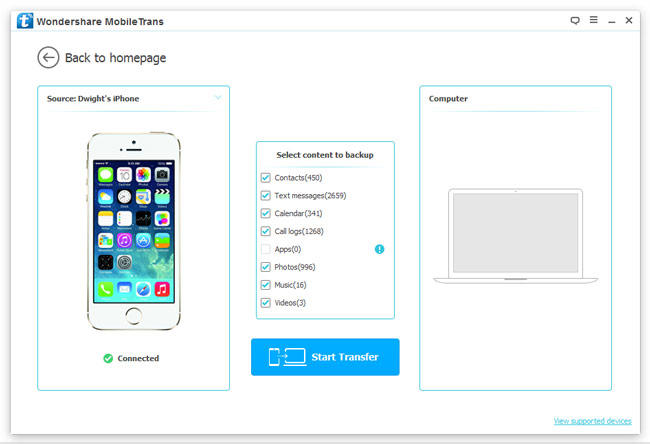
- クリックしてラップトップにiPhoneからのすべての画像をインポートするには、 "転送を開始します」.
あなたは、iTunesのバックアップファイルのパスワードを設定している場合, iPhone上のデータが正しくロードされるようにあなたが入力したパスワードを求められることがあります.
iPhoneのバックアップに加えて, あなたも使用することができます 携帯電話のデータ転送 Androidの間でデータを転送します, iOSの, ブラックベリー, Windowsの携帯電話とSymbian; 完全にiOSとAndroid上でデータを削除; 携帯電話やタブレットをバックアップおよび復元.
でノートPCにiPhoneから写真をアップロードする方法 iPhoneのデータ復旧
以下の手順は、ラップトップにiPhoneから写真をインポートするためにご案内します:
- ダウンロード, インストールして開きます iPhoneのデータ復旧ソフトウェア;
- ソフトウェアがインストールされたノートパソコンとiPhoneをリンク;
- 「カメラロール」にチェックを入れ, 「サムネイル」, 「アプリケーションの写真 ", 「メッセージ & 添付ファイル ", "注意事項 & 添付ファイル ", 「WhatsApp & 添付ファイル」と「メッセンジャー & 添付ファイル」のチェックボックスをクリックし、「スキャン開始」;

- プレビューとあなたが右下にノートパソコンにコピーして、「コンピュータにリカバリする」を選択したい写真を選択;
- 「参照」をクリックしてください, パスを指定し、クリックしてラップトップにiPhoneから写真を転送するために「回復」.
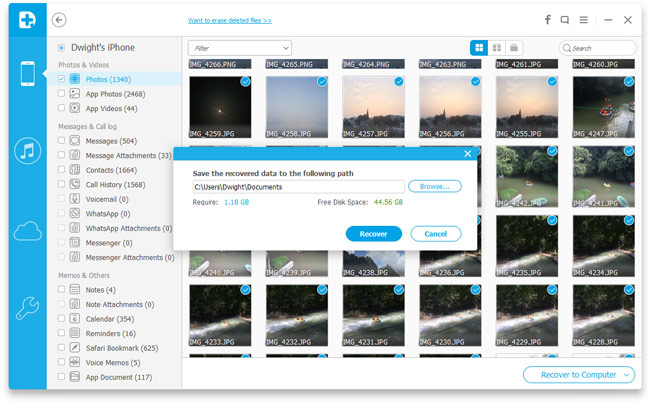
ソフトウェアは、すべての画像をスキャンします (削除されたものとiPhoneに残っているものも含めて), あなたはこの方法でノートパソコンにiPhone上のすべての画像をインポートすることができます. 写真アプリですべての写真, iMessagesを取り付けた写真, MMS, WhatsAppメッセージ, Facebookのメッセージ、メモ, や他のアプリで画像がサポートされています。. さらに重要なこと, あなたのiTunesやiCloudのバックアップファイルの画像を抽出するためのツールを使用して、ノートパソコンに保存することができます. もちろん, あなたは、iPhoneまたはバックアップからコンピュータに他のファイルを保存する必要がある場合, ザ・ iPhoneの回復 このアプリは、良い選択です, それはサポートしていますので、 19 現在のファイルの種類.
現在のところ, あなたは成功したノートパソコンにiPhoneから写真をダウンロードしておく必要があります. あなたは、バックアップ処理中に任意の困難に直面した場合, またはあなたがラップトップにiPhoneから写真を転送する方法についての良い提案を持っています, 以下のコメントを残して, そして私たちはあなたに満足のいく回答を与えるために全力を尽くしますよ.